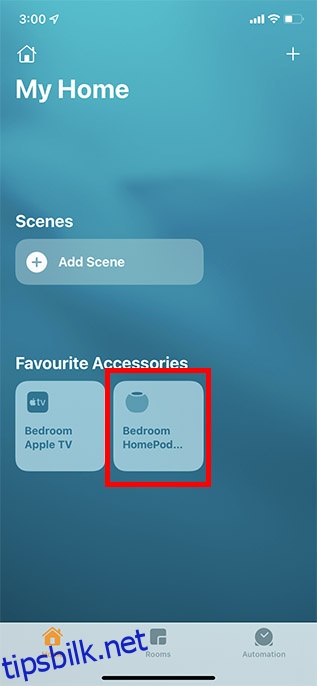Når HomePod-en din har vedvarende problemer som manglende respons, anbefales det ofte å tilbakestille den Siri-drevne smarthøyttaleren til fabrikkstandard. Oftere enn ikke fungerer denne radikale løsningen ved å fikse problemene. Til side for feilsøking av problemer, må du også tilbakestille HomePod mini eller HomePod før du sender smarthøyttaleren inn på service eller selger/gi den bort til noen. Spesielt er det flere måter å tilbakestille HomePod mini/HomePod på. La meg vise deg hvordan det gjøres på riktig måte!
Innholdsfortegnelse
Tilbakestill, gjenopprett og konfigurer HomePod mini eller HomePod (2022)
«Hjem»-appen lar deg enkelt administrere de tilkoblede smarthusenhetene dine, inkludert HomePod. Derfor kan du tilbakestille smarthøyttaleren til fabrikkstandard ved å bruke ikke bare iPhone og iPad, men også Mac. Dessuten er det også en fysisk knapp som lar deg raskt tilbakestille Apple-smarthøyttaleren.
I tillegg kan du til og med gjenopprette HomePod mini ved hjelp av Finder og iTunes. Lagre dette radikale tiltaket for tider når høyttaleren din har hatt noen alvorlige problemer og du ønsker å gjenopprette den som ny. Med det i tankene, la oss komme i gang med guiden!
Tilbakestill HomePod/HomePod mini
Sørg for å dele opp stereoparet før tilbakestilling
Hvis du har satt opp to HomePod-høyttalere som et stereopar, må du først fjerne grupperingen av stereoparet.
1. Først åpner du Home-appen på iPhone, iPad eller iPod touch.
2. Berør og hold nå eller trykk lenge på HomePod-paret.
3. Rull deretter ned og trykk på «Innstillinger»-ikonet.
4. Klikk deretter på Fjern gruppering av tilbehør.
Tilbakestill HomePod mini/HomePod ved å bruke Home-appen for iPhone, iPad og iPod touch
Sørg for at du er logget på Home-appen på enheten din med samme Apple-ID som du brukte til å konfigurere HomePod. Hvis du ikke er det, kan du enkelt endre Apple-ID-en din fra Innstillinger-appen.
- Åpne Home-appen på iPhone. Her, trykk lenge på HomePod-ikonet.
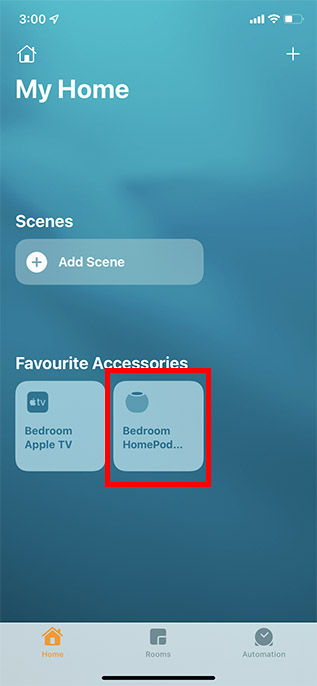
- Rull ned og trykk på «Fjern tilbehør». Trykk deretter på «Fjern» for å bekrefte fjerning av HomePod mini/HomePod.
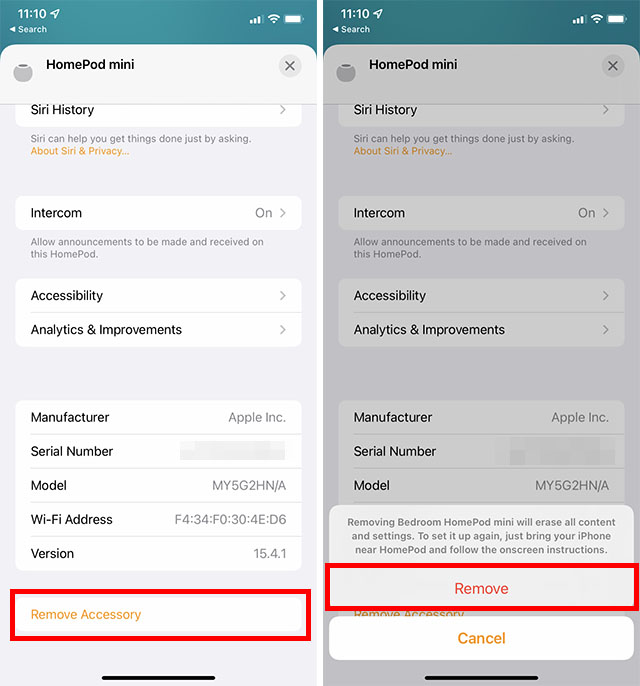
Tilbakestill HomePod mini/HomePod ved å bruke Home-appen for Mac
Hvis du er på en Mac, her er hvordan du tilbakestiller HomePod mini ved hjelp av Home-appen i macOS.
- Åpne Home-appen. Her dobbeltklikker du på HomePod mini-ikonet.
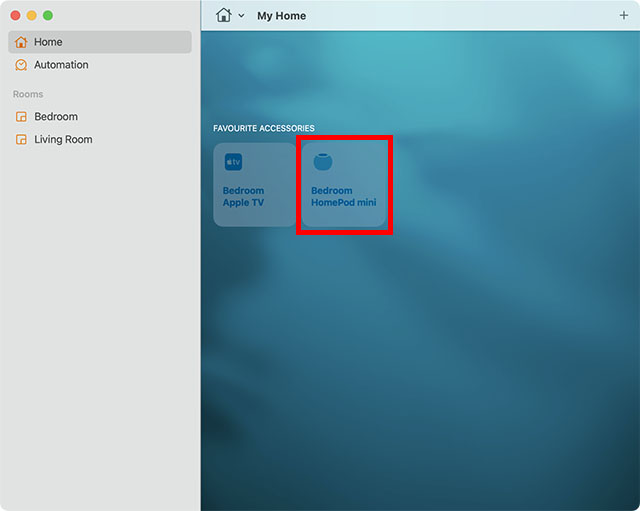
- Rull ned og klikk på «Fjern tilbehør».
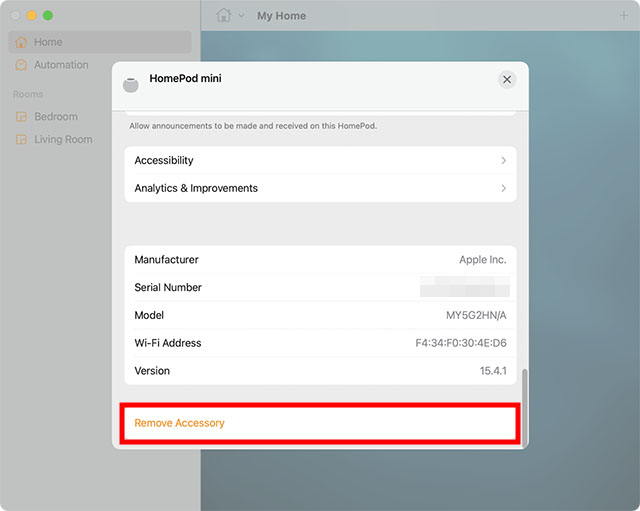
- Klikk på «Fjern» i popup-vinduet for bekreftelse.
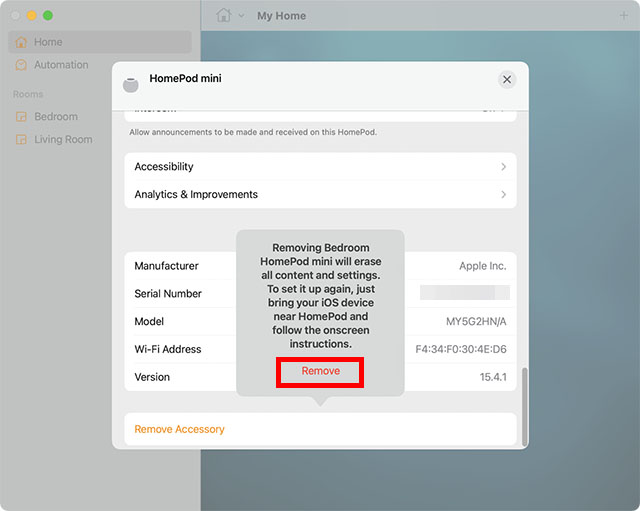
Tilbakestill HomePod mini uten iPhone eller Mac
Denne metoden for å tilbakestille HomePod mini er nyttig når du har problemer med å fjerne HomePod fra iPhone- eller Mac Home-appen. Her er hva du må gjøre.
- Koble HomePod fra strømmen. Vent i 10 sekunder og koble den til igjen.
- Vent ytterligere 10 sekunder, og trykk og hold på toppen av HomePod mini.
- Fortsett å holde fingeren trykket på HomePod selv når det hvite spinnende lyset blir rødt.
- Siri vil da fortelle deg at HomePod-en din er i ferd med å tilbakestilles. Du vil da høre tre pip.
- Du kan nå fjerne fingeren fra HomePod.

Gjenopprett HomePod mini
Gjenopprett HomePod mini ved hjelp av Mac-en
På grunn av evnen til å løse selv komplekse problemer, er gjenoppretting som en kjernefysisk løsning. Så når ingen av triksene ser ut til å fungere for å løse visse problemer, sørg for å huske denne pålitelige feilsøkeren.
1. Koble HomePod mini til Mac-en med USB-C-kabelen.
2. Etter å ha ventet i noen sekunder, start Finder på Mac-en.
3. Velg nå HomePod-en din under Locations-delen i venstre sidefelt.
4. Klikk deretter Gjenopprett HomePod.
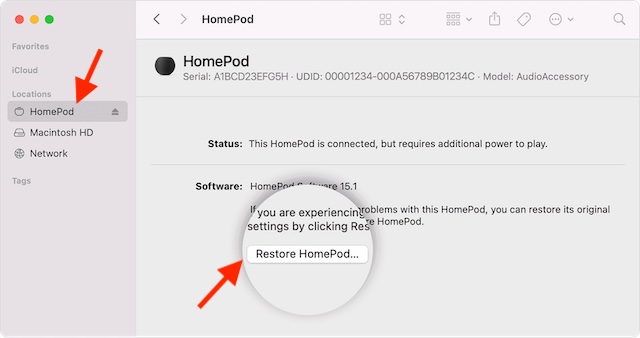
MacOS-enheten din vil nå forberede seg på å gjenopprette programvaren på HomePod. Når gjenopprettingen er fullført, vil du ikke se det oransje blinkende lyset på toppen av HomePod.
Gjenopprett HomePod mini med en Windows-PC
Takket være iTunes er det like enkelt å gjenopprette HomePod mini med en Windows-PC. Sørg for at datamaskinen din kjører den nyeste versjonen av iTunes. Bare åpne mediebiblioteket og klikk på Hjelp fra menylinjen øverst i vinduet og velg alternativet Se etter oppdateringer. Følg deretter instruksjonene for å fullføre installasjonen av den nyeste versjonen.
1. Koble smarthøyttaleren til Windows-PCen ved hjelp av USB-C-kabelen.
2. Start nå iTunes på datamaskinen.
3. Velg deretter HomePod fra det øverste vinduet.
4. Klikk til slutt på Gjenopprett HomePod og vent til gjenopprettingen er ferdig. (SKJERMBILDE)
Sett opp HomePod mini og HomePod
Nå som du har tilbakestilt HomePod mini til fabrikkstandard, er det på tide å sette den opp som ny. Selv om prosessen er enkel – du trenger bare å slå på HomePod og holde iPhone nær den – hvis du har problemer eller vil ha en trinnvis veiledning, kan du sjekke ut hvordan du setter opp HomePod mini gjennom vår tilknyttede guide.
Enkelt tilbakestill HomePod mini på noen få trinn
Det er gjort! Så dette er de pålitelige måtene å tilbakestille den Siri-drevne høyttaleren din til fabrikk. Mens Amazon Echo (med sine Alexa-kunnskaper) og Google Home fortsatt er de desidert mest populære smarthøyttalerne, er HomePod lett det bedre valget for Apple-brukere, hovedsakelig på grunn av den dype integrasjonen med Apple-økosystemet. For ikke å nevne, Apples smarthøyttaler har også en solid kraft når det gjelder lydkvalitet. Hva synes du om HomePod? Del din uvurderlige tilbakemelding med oss og hva slags forbedringer du ønsker å se i smarthøyttaleren.